아웃룩 다음메일 연동 한메일 설정방법 - POP3 IMAP 수동 설정
아웃룩 다음메일 연동법 – POP3 수동 설정과 오류 해결
2025년 현재, 네이버나 지메일 중심의 이메일 환경 속에서도 여전히 다음메일(한메일)을 사용하는 사용자들이 많습니다.
특히 카카오 통합 이후에도 기존 @hanmail.net / @daum.net 주소는 그대로 유지되며, Outlook(아웃룩) 같은 PC 메일 클라이언트와 연동해 사용하는 사례도 꾸준히 이어지고 있습니다.
아웃룩은 여러 이메일 계정을 하나의 프로그램에서 통합 관리할 수 있어, 메일 확인, 백업, 보안 저장까지 간편하게 처리할 수 있는 장점이 있는데요 특히 저 같은 경우 다음메일처럼 웹에서 확인해야 하는 메일도 아웃룩과 연동하면 PC에서 바로 송수신 및 로컬 보관이 가능해 업무용이나 장기 보관용으로 유리합니다.

기존 출시된 아웃룩2010버전부터 아웃룩2013과 아웃룩2016까지는 메일연동방법이 비슷했으니 이번에 출시된 오피스2019버전의 아웃룩2019는 아웃룩에서 메일연동방법이 사뭇 달라졌는데요
윈도우 맥북 오피스365 무료 설치없이 사용방법 - 노랗IT월드
직장인들부터 학생들까지 ms에서 제공하는 오피스를 사용하기 위해서는 Microsoft Office를 구입하거나 Office365를 이용해 달달이 결제를 하며 사용해야 합니다.
yellowit.co.kr
그럼 오피스 2019 이상 버전에서 다음메일을 POP3 방식으로 연동하는 최신 설정 방법을 소개하며, 수동 설정 시 필요한 포트 번호, SMTP 인증, SSL 보안 설정 등도 함께 알아보겠습니다.
Outlook Daum Hanmail 외부메일 설정

기본적으로 외부메일을 아웃룩에서 연동해서 보기 위해서는 다음메일로 접속해서 외부메일 설정이 필요합니다.
다음메일로 접속 후 왼쪽 하단에 있는 "환경설정"을 선택합니다.


- 환경설정 중 IMAP / POP3 항목이 있습니다.
- IMAP 방식은 스마트폰으로 메일을 연동할때 사용합니다.
그리고 컴퓨터의 아웃룩과 연동하고자 할때는 POP3 선택 후 "사용함"으로 설정합니다.
- 이후 하단에 있는 POP3 / SMTP 설정값을 확인합니다.
- 여기있는 POP3 서버명과 SMTP 서버명
- 포트번호등을 아웃룩에 등록하는것으로 연동이 됩니다.
오피스 2016 이하 아웃룩 다음메일 연동 설정

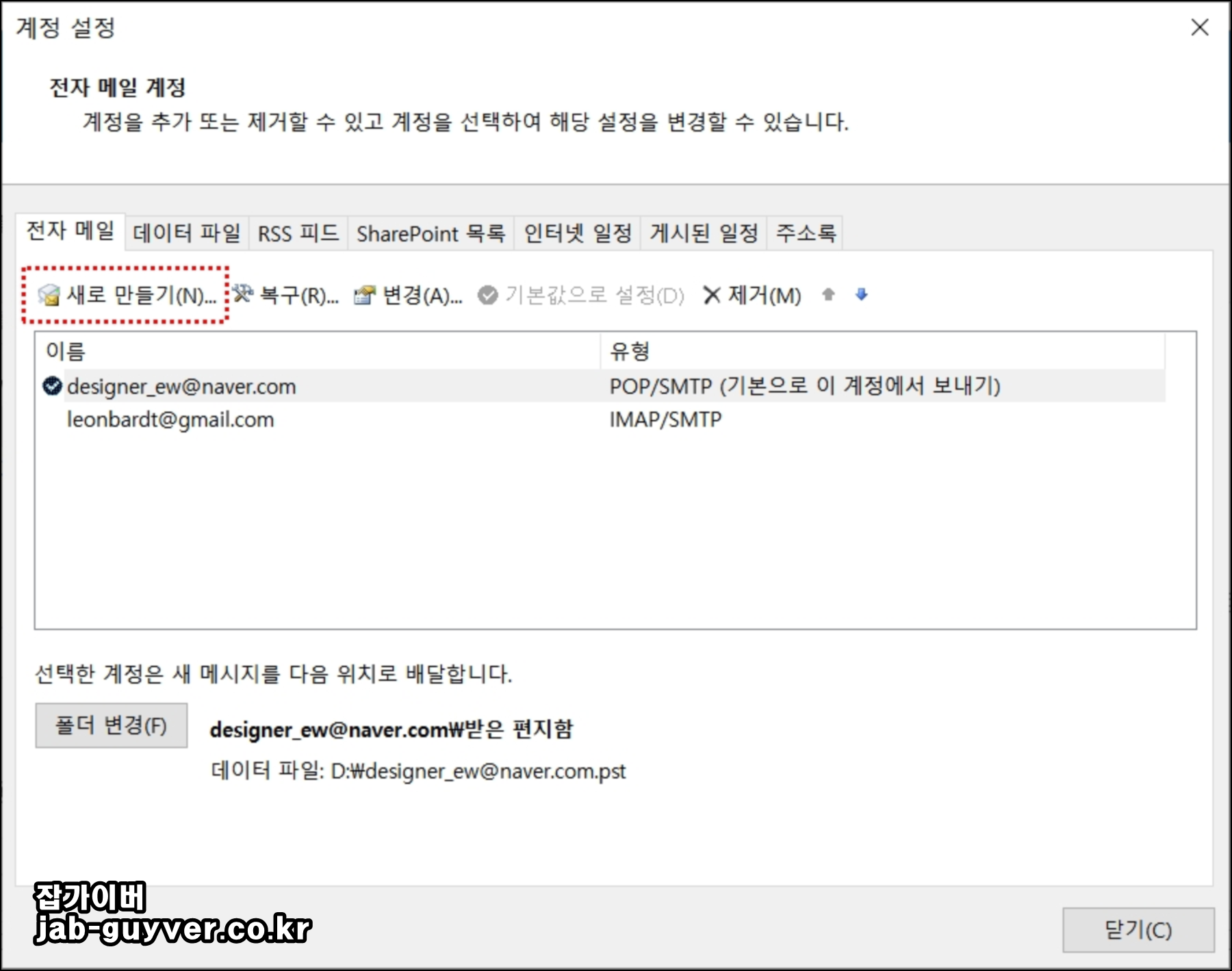
우선 아웃룩을 실행합니다.
계정정보 -> 계정추가 -> 계정설정에서 "새로만들기"를 선택합니다.

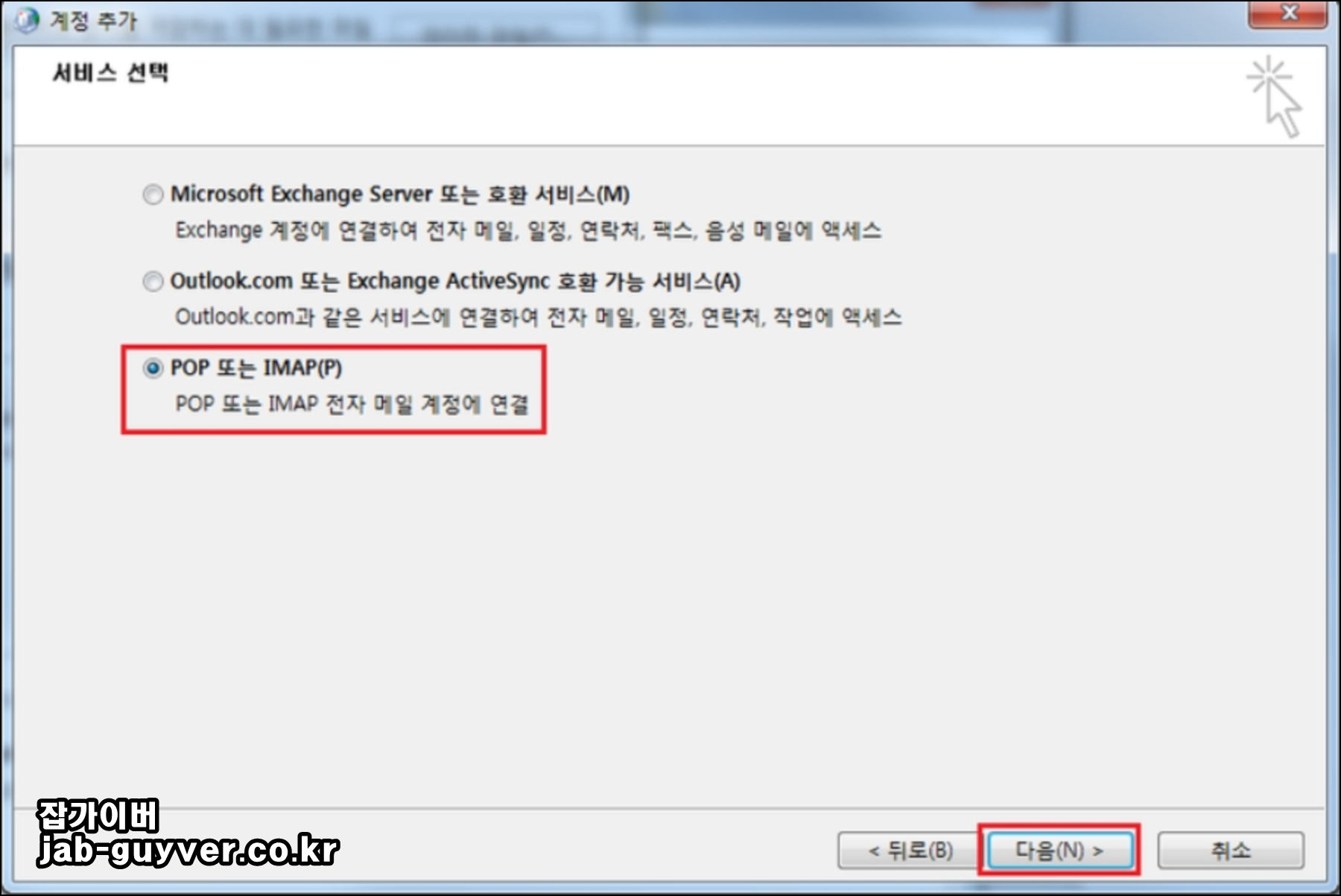
수동 설정 또는 추가 서버 유형을 선택하고 다음을 눌러줍니다.
POP 또는 Imap 선택 후 다음을 선택합니다.
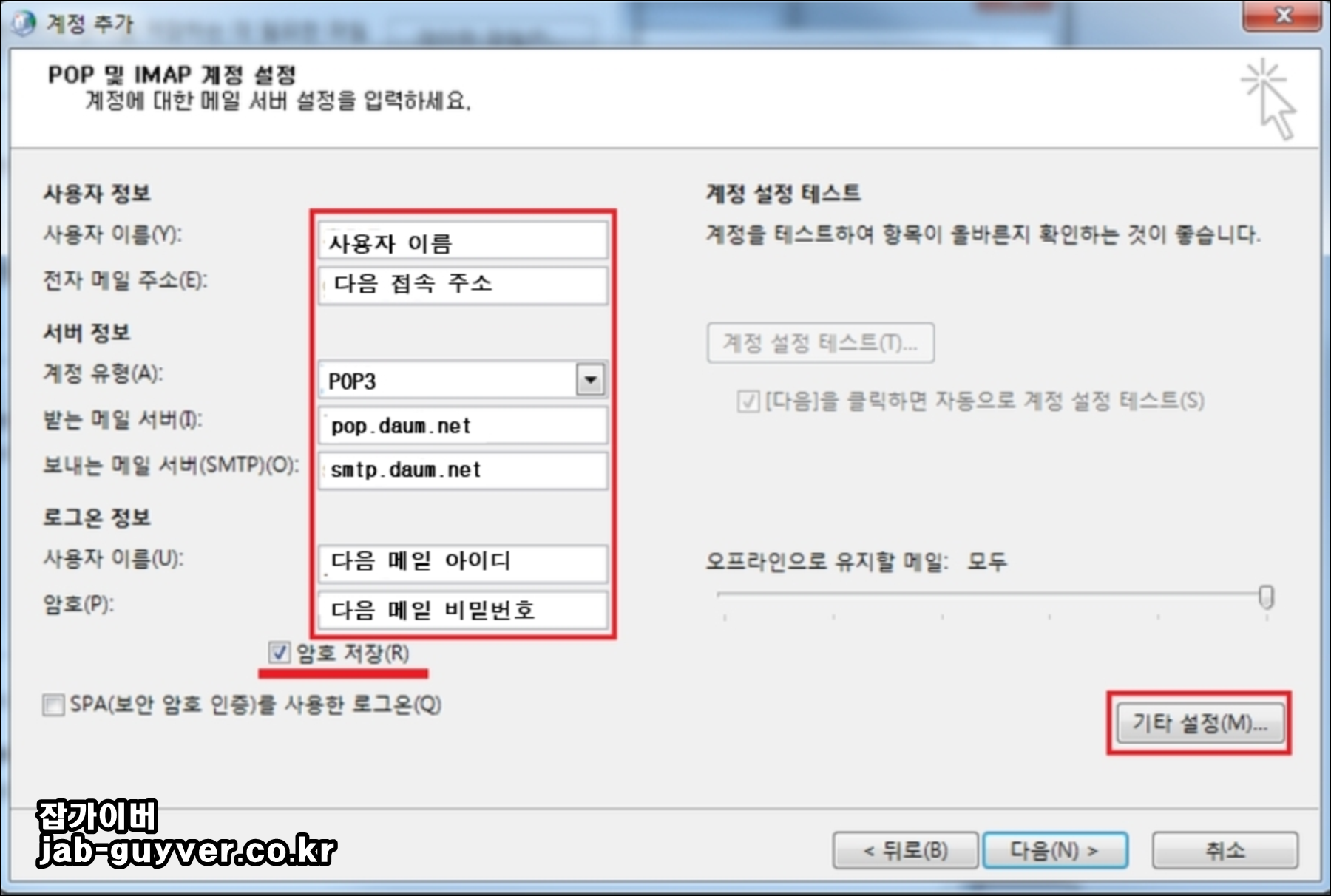
그럼 사용자 이름부터 메일주소등 자신의 정보를 입력합니다.
- 계정 유형 : POP3 선택
- 받는 메일 서버 : pop.daum.net
- 보내는 메일 서버 : smtp.daum.net
로그온 정보의 이름 및 암호는 자신의 다음메일 계정을 입력 후 "기타설정"을 선택합니다.


보내는 메일서버항목에서 "보내는 메일 서버(SMTP)인증 필요" 부분을 체크합니다.
고급탭으로 이동 후 서버 포트번호 부분을 입력합니다.
- 받는 메일 서버 (IMPA) : 995
- 보내는 메일 서버 (SMTP) :465
- 암호화된 다음 연결 방식 사용 : SSL
오피스 2019 아웃룩 다음 한메일 연동


오피스2019 버전부터는 더욱 간단하게 연동이 됩니다.
고급옵션 선택 후 "내 계정을 수동으로 설정합니다"를 선택 후 연결
- 받는 메일서버 : pop.daum.net
- 보내는 메일서버 : smtp.daum.net
POP 계정 설정에 위에서 입력한 받는메일 보내는 메일 서버 및 포트를 입력합니다.
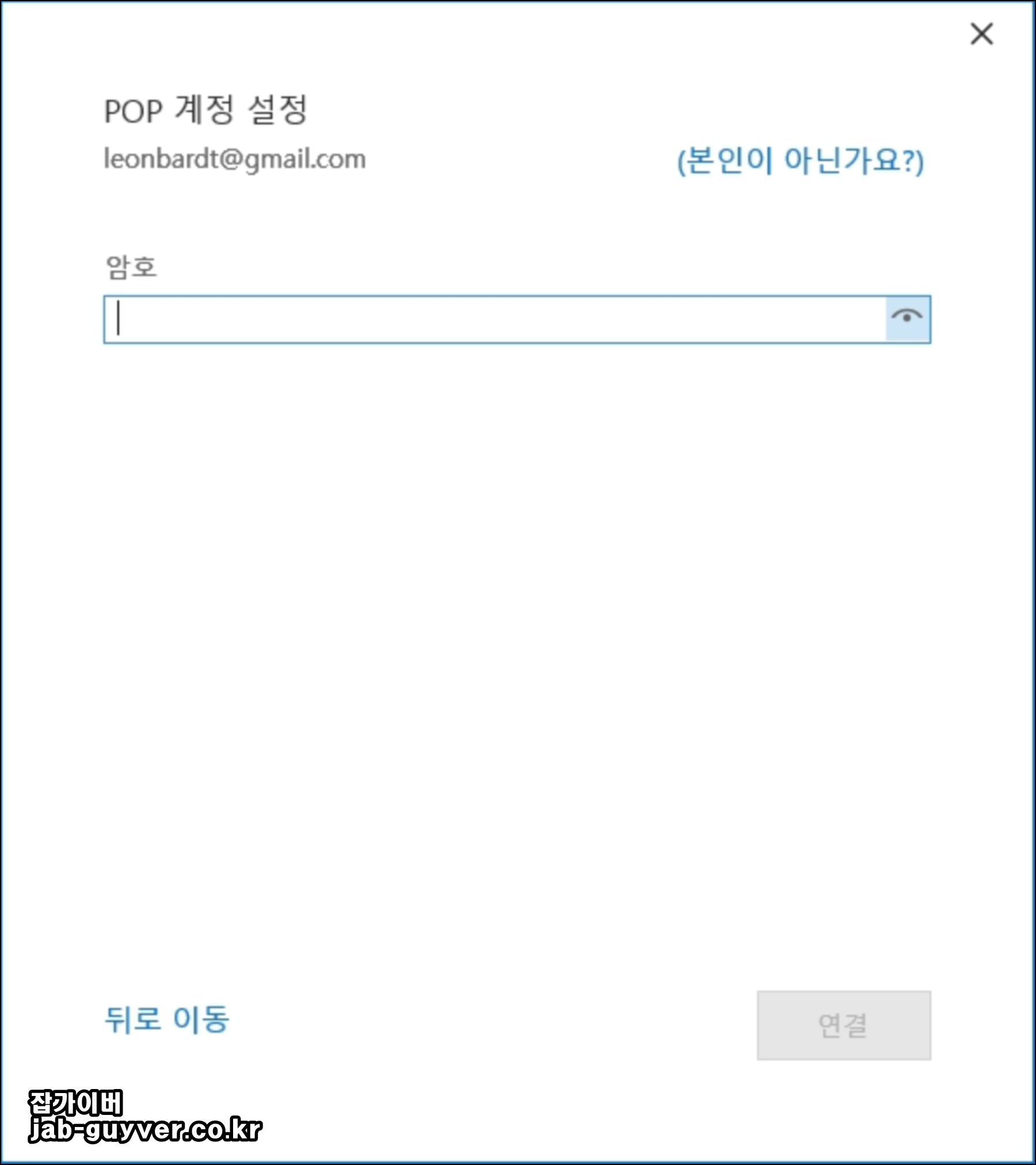
이후 비밀번호를 입력하느것으로 다음메일 연동이 완료됩니다.
| 항목 | 설정값 또는 선택사항 |
| 계정 유형 | POP3 |
| 받는 메일 서버 (POP3) | pop.daum.net |
| 보내는 메일 서버 (SMTP) | smtp.daum.net |
| 받는 메일 서버 포트 번호 | 995 (SSL 암호화 사용 필수) |
| 보내는 메일 서버 포트 번호 | 465 (SSL 암호화 사용) 또는 587 (TLS 대체 가능) |
| 암호화 연결 방식 | SSL (또는 TLS) |
| SMTP 인증 필요 여부 | ✅ 체크 (보내는 메일 서버 인증 필요) |
| 사용자 이름 (로그온 이름) | 다음메일 주소 전체 (예: yourid@hanmail.net 또는 @daum.net) |
| 비밀번호 | 다음메일 로그인 비밀번호 |
| 메일 저장 옵션 | POP3는 수신 후 서버에서 삭제됨 → 웹메일 보관 원할 시 "서버에 사본 남기기" 체크 필요 |
만약 한메일 연동에 문제가 있다면 위 설정값을 다시한번 체크해보세요
아웃룩 네이버 메일 연동 및 설정방법 - 노랗IT월드
마이크로소프트의 아웃룩 프로그램을 이용하면 다양한 메일을 하나의 계정으로 몰아 보고 관리할수 있습니다. 이에 국내에서 제일 많이 사용하는 네이버 메일을 아웃룩에 연동 설정하는 방법
yellowit.co.kr
아웃룩 프로그램에 네이버메일 및 구글메일 연동방법이 궁금하다면 아래 포스팅을 참고하세요
FAQ
다음메일이 아웃룩에서 연동이 안 되는 경우 주요 원인은?
다음메일 환경설정에서 POP3 사용 여부를 ‘사용 안 함’으로 설정한 상태이거나, SMTP 인증 체크 누락이 원인일 수 있습니다.
반드시 다음메일 내 [환경설정 > IMAP/POP3]에서 'POP3 사용'을 활성화하고, 아웃룩의 ‘보내는 메일 서버 인증 필요’를 체크해야 정상적으로 연동됩니다.
아웃룩에서 다음메일 연동 시 수신은 되지만 발신이 안 되는 경우는?
SMTP 포트 설정이나 SSL 암호화 방식이 잘못되었을 가능성이 큽니다.
아웃룩 내 ‘고급 설정’에서 SMTP 포트를 465, 암호화 방식을 SSL로 정확히 설정했는지 확인하세요. 또한 SMTP 인증도 반드시 체크해야 합니다.
Outlook 2021, 365에서는 다음메일 자동 설정이 안 되나요?
네. 다음메일은 구글/마이크로소프트처럼 자동 IMAP 설정이 되지 않기 때문에 반드시 고급 옵션에서 ‘내 계정을 수동으로 설정합니다’ 체크 후 POP3 수동 입력으로 진행해야 오류를 방지할 수 있습니다.
다음메일을 IMAP이 아닌 POP 방식으로 설정하는 이유는?
다음메일은 기본적으로 POP3 연동을 기준으로 제공됩니다. IMAP은 일부 클라이언트에서는 연결이 원활하지 않거나 폴더 동기화 오류가 발생할 수 있어, Outlook에서는 POP3 방식이 안정적입니다.
Outlook에서 다음메일 설정 후 메일함이 안 보이는 경우는?
받은 편지함만 표시되고 보낸 메일함, 스팸메일함 등이 안 보이는 경우는 POP 방식의 구조적 한계 때문입니다.
IMAP이 아닌 POP은 기본적으로 메일 서버 폴더 구조를 반영하지 않기 때문에, 웹메일에서 폴더를 확인하는 것이 좋습니다.
다음메일 연동 후 Outlook에 메일이 늦게 도착하는 경우는?
POP3는 실시간 수신이 아니라 설정된 송수신 주기(보통 10~30분 간격)에 따라 메일을 불러오므로, 지연이 발생할 수 있습니다. ‘보내기/받기’ 옵션에서 주기 시간을 단축하거나 수동으로 새로 고침해야 합니다.
'MS 오피스 설치 > 아웃룩 Outlook' 카테고리의 다른 글
| 아웃룩 메일 상대방 수신 읽음 확인 알림설정 (0) | 2025.06.27 |
|---|---|
| 아웃룩 구글메일 지메일 연동 설정 - 앱 비밀번호, IMAP 오류 (0) | 2025.06.27 |
| 아웃룩 네이버메일 연결 연동 설정 - POP3 / SMAP - 2단계인증 비밀번호 설정 (0) | 2025.06.27 |




댓글